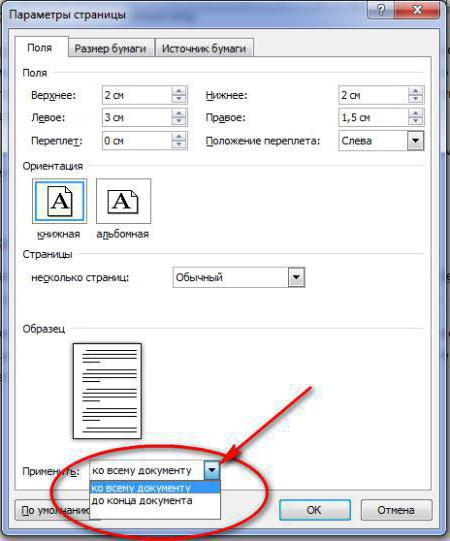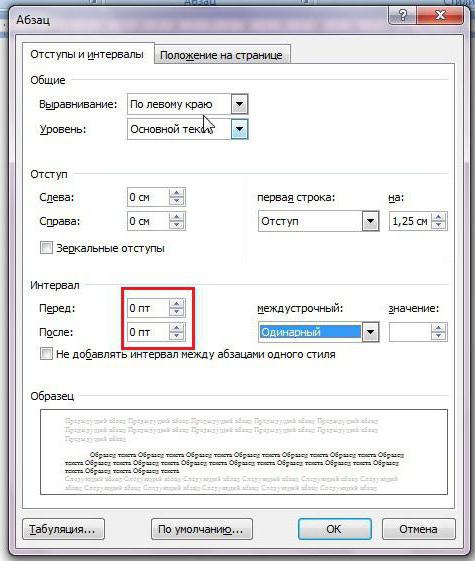Jak zrobić czerwoną linię w Word 2007? Najlepsze sposoby
Konieczne jest różnorodne formatowanieW celu nadania tekstowi intuicyjnego wyglądu. Jednym z tych elementów formatowania jest czerwona linia lub, jak to się powszechnie nazywa, akapit. W artykule dowiesz się, jak utworzyć czerwoną linię w Wordzie z 2007 roku. Trzy drogi będą wyraźnie rozważone. Wszystkie działania są zilustrowane, aby nikt nie miał niepotrzebnych pytań.
Włączamy linijkę do "Słowa"
Jak zrobić czerwoną linię w Word 2007? Pierwszą metodą będzie użycie linijki - wbudowanego narzędzia programowego. Jednak nie zawsze jest domyślnie włączona. Aby użytkownicy nie mieli żadnych pytań o to, jak je włączyć, przyjrzymy się bliżej wszystkim.
Włącz to jest łatwe. Parametry odpowiedzialne za włączanie i wyłączanie linijki znajdują się w zakładce "Widok". Przejdź do niego i znajdź obszar "Pokaż". Istnieją trzy pola dla kleszczy. Ponieważ jesteśmy zainteresowani linijką, umieszczamy zaznaczenie obok tej samej linii.

Istnieje również inny sposób włączenia linijki. To znacznie prostsze. Konieczne jest naciśnięcie specjalnej ikony, która znajduje się nad pionowym suwakiem przewijania. Jego dokładną lokalizację można zobaczyć na poniższym obrazku.
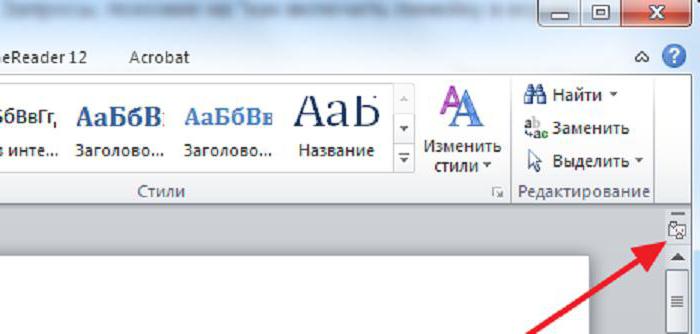
Interfejs linijki
Teraz przeanalizujmy interfejs samej linijki, aby użytkownik mógł łatwo nawigować. Jak stworzyć czerwoną linię w "Vord" wersji 2007, rozważymy później.
Po pierwsze, warto zauważyć, że potrzebujemy tylkoLinijka pozioma to ta, która jest na górze. Po drugie, potrzebujemy tylko tych suwaków, które znajdują się po lewej stronie - są ich trzy, można zapomnieć o prawie.

Tak więc potrzebujemy trzech suwaków - górnego. To on jest odpowiedzialny za akapit. Środkowy suwak wpływa na wcięcie reszty akapitu, a dolny wpływa na przesunięcie całego tekstu od lewej krawędzi.
Użyj linijki
Po omówieniu interfejsu można przystąpić do rozmowy o tym, jak utworzyć czerwoną linię w programie Word 2007 za pomocą linijki.
Jest to bardzo proste. Powinieneś trzymać LMB na górnym suwaku, przeciągnij go w prawo do pożądanej odległości. Pamiętaj jednak, że jeśli chcesz wcięcie wszystkich akapitów tekstu, musisz najpierw go zaznaczyć. Można to zrobić za pomocą skrótu klawiszowego CTRL + A.
Użyj menu "Akapit"
Więc, jak za pomocą linijki zrobi się czerwonywiersz w Word 2007, już wiesz. Ale ta metoda nie umożliwia dokładnego zmierzenia odległości, czego nie można powiedzieć o tym, co opisano poniżej. Ustawimy parametry w menu ustawień "Akapit".
Wejdź do tego menu na dwa sposoby. Lub w zakładce "Strona główna" kliknij specjalną ikonę. Jego lokalizację można zobaczyć na obrazku poniżej.

Lub naciśnij RMB na tekście i wybierz "Akapit" z listy. Obie te metody doprowadzą do tego samego wyniku.
W oknie z ustawieniami musimy znaleźć obszar "Wcięcie". Tam, z rozwijanej listy "pierwszego rzędu" wybierz wiersz o tej samej nazwie. W lewym polu możesz określić dokładną odległość od lewej krawędzi.

Po wybraniu wartości,Kliknij przycisk "OK", aby zastosować zmiany. Zauważ jednak, że jeśli potrzebujesz wcięcia całego tekstu, musisz go najpierw zaznaczyć.
Używamy tabulacji
Wcięcie czerwonej linii, które jest wykonywane za pomocą zakładek, jest uważane za najprostsze, ale nie powszechne. Teraz dowiemy się, dlaczego tak jest i jak z niego korzystać.
Aby uzyskać wcięcie za pomocą zakładek, musisz najpierw ustawić kursor przed wierszem akapitu i nacisnąć klawisz TAB.

Następnie zostanie utworzone pożądane wcięcie. Jeśli jednak w tekście wymagana jest duża liczba akapitów, ta metoda nie zadziała, ponieważ nie można tego zrobić w tym samym czasie, ale będziesz musiał systematycznie, za każdym razem, naciskać klawisz TAB przed rozpoczęciem linii.